Comment Screen Recorder sur iPod avec/sans installer des applications ?
Si vous écoutez uniquement de la musique à partir de votre iPod, vous n’avez probablement pas mis à niveau vers une version plus récente. En effet, vous pouvez faire plus que jouer de la musique à partir de cet appareil polyvalent. Pour ceux qui ne le savent peut-être pas, un iPod est un lecteur multimédia portable et un appareil polyvalent de l’écurie d’Apple Inc. Au fil des ans, l’appareil polyvalent a subi une mise à niveau pour offrir une immense valeur à ses utilisateurs.
Bien que vous puissiez l’utiliser pour profiter de vos dernières chansons, Apple Inc. a intégré une fonction d’enregistrement d’écran dans l’appareil, vous permettant d’enregistrer votre écran en une minute à New York. Au cas où vous ne saviez pas que c’est possible. En bref, cet article vous montrera comment y parvenir en un tournemain. Continuez simplement à lire pour apprendre à filtrer un enregistrement sur iPod touch sans expertise technique.
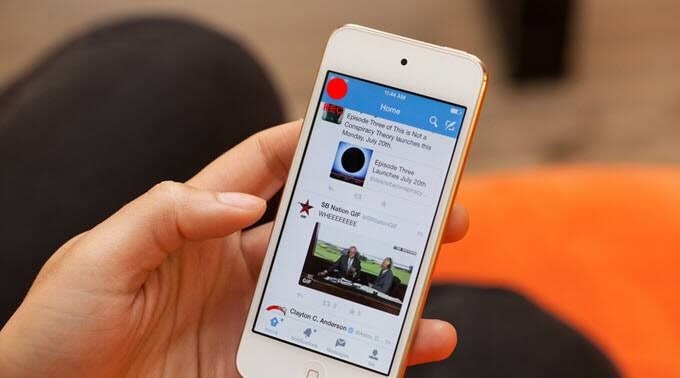
Partie 1. Pouvez-vous enregistrer un écran sur l’iPod touch ?
Oui, vous pouvez. Vraiment, c’est bien que vous n’ayez pas nécessairement besoin de posséder un iPhone ou un iPad pour le faire. Si vous utilisez un iPod qui exécute iOS 11 ou une version ultérieure, vous pouvez enregistrer un écran dessus. Cependant, vous devrez activer la fonctionnalité intégrée avant de pouvoir le faire. Chose intéressante, vous pouvez capturer votre écran et y ajouter de la musique. Lorsque vous le ferez, vous profiterez encore plus de votre iPod. Il ne fait aucun doute que vous pouvez faire beaucoup de choses sur cet appareil, et l’enregistrement de votre écran n’en est qu’une.
Partie 2. Comment activer et utiliser l’enregistrement d’écran sur iPod ?
Toutes les discussions sans quelques promenades ne valent rien. Dans ce segment, vous verrez comment le faire vous-même. Cela dit, pour capturer l’écran de votre iPod, vous devez suivre les grandes lignes ci-dessous :
Étape 1 : Eh bien, utilisez Paramètres> Centre de contrôle> Plus de contrôles> Enregistrement d’écran. Une fois que vous y êtes, vous devez faire défiler vers le bas, puis tapoter le symbole rond avec le signe +.
Étape 2 : Depuis le bas de votre smartphone, balayez l’écran vers le haut. Vous remarquerez que l’icône est apparue sur votre écran. Vous pouvez également le réorganiser à partir du centre de contrôle.
Étape 3 : Par défaut, le microphone n’est pas activé, vous devez donc l’activer manuellement. Attendez, vous pouvez enregistrer votre écran sans audio pour le moment. Cependant, vous avez besoin d’audio pour capturer le son en arrière-plan. Pour ce faire, vous devez appuyer sur l’icône ronde avec un trou. Une fois que vous maintenez l’icône enfoncée, votre microphone sera activé, car l’option de microphone apparaîtra. Le micro est éteint pour le moment, mais vous pouvez également l’allumer.
Étape 4 : Appuyez sur l’onglet du bouton Démarrer l’enregistrement. Pour démarrer l’enregistrement, le compte à rebours se déroulera dans l’ordre décroissant comme 3,2,1.
Étape 5 : Pour arrêter l’activité, vous devez appuyer sur le haut rouge du centre de contrôle et tapoter le bouton rond rouge en haut de l’écran. Votre appareil enregistrera le clip enregistré dans votre galerie de photos. Pour le regarder, vous devez appuyer sur le fichier de votre galerie de photos et il commence à jouer. Le micro devient vert une fois que vous l’activez. Vous pouvez jouer à des jeux et faire d’autres choses amusantes pendant que votre iPod capture et enregistre automatiquement ces activités.
Partie 3. Enregistreur d’écran tiers pour iPod
Comme tout le monde, vous serez absolument ravi de savoir qu’il existe des alternatives à l’accomplissement d’une tâche. Eh bien, un enregistreur d’écran pour iPod ne fait pas exception à cette règle empirique. En termes simples, vous avez une alternative sur laquelle vous appuyer si la fonctionnalité intégrée commence à agir. En plus d’avoir une autre façon d’enregistrer l’écran de votre iPod, les applications tierces sont livrées avec d’autres fonctionnalités qui rendent votre expérience intéressante. Par exemple, ils ont des versions premium qui ont des fonctionnalités supplémentaires. Avec les fonctionnalités supplémentaires, vous pouvez profiter d’autres choses amusantes que la fonctionnalité intégrée n’offre pas. Un bon exemple est le montage simple qui vous permet de modifier et de personnaliser votre clip vidéo à votre goût. Pourtant, les applications tierces jouent un rôle crucial dans les anciennes versions d’iPod si elles ne prennent pas en charge l’enregistreur d’écran intégré.
iOS Screen Recorder: Une fois qu’une alternative à votre enregistreur d’écran iPod intégré vous vient à l’esprit, iOS Screen Recorder est la réponse parfaite. En fait, il s’agit d’un enregistreur d’écran iOS de premier ordre de Wondershare DrFoneTool. Eh bien, n’hésitez pas à dire qu’il s’agit d’une boîte à outils tout-en-un. La raison en est qu’il effectue de nombreuses tâches différentes. En vérité, vous appréciez cette application en accédant à ses paramètres pour personnaliser ses fonctionnalités. Ainsi, vous pouvez faire beaucoup plus avec. Par exemple, vous pouvez enregistrer de l’audio, effectuer une mise en miroir HD et personnaliser vos paramètres à votre goût. Avec toutes ces fonctionnalités et plus encore, vous pouvez avoir vos présentations, l’utiliser en classe et l’utiliser pour les jeux.
En résumé, les avantages de l’utilisation de cette application incluent :
- Une boîte à outils polyvalente
- C’est rapide, sûr, sécurisé et simple
- Prend en charge les appareils jailbreakés et non jailbreakés
- Il prend également en charge d’autres iDevices comme l’iPhone et l’iPad
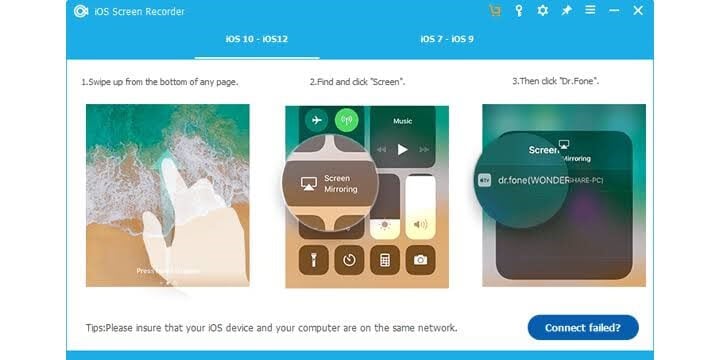
Avec tous ces avantages regroupés dans une seule boîte à outils, il est indéniable qu’il s’agit d’un incontournable.

MirrorGo – Enregistreur d’écran iOS
Enregistrez l’écran de l’iPhone et enregistrez-le sur votre ordinateur !
- Miroir l’écran de l’iPhone sur le grand écran du PC.
- Enregistrement l’écran du téléphone et faire une vidéo.
- Prenez
screenshots et enregistrez sur l’ordinateur. - Inverser Contrôle votre iPhone sur votre PC pour une expérience plein écran.
Conclusion
Apple Inc. ne semble pas prêt à se reposer sur ses lauriers. Par conséquent, il continue d’intensifier son jeu sur le marché de la technologie. Aujourd’hui, l’iPod touch permet aux utilisateurs d’enregistrer à l’écran leur iDevice lors de leurs déplacements. La bonne chose est que cela ouvre la voie aux applications tierces pour améliorer ce que propose Apple. Souhaitez-vous apprendre à filtrer un enregistrement sur iPod ? Si oui, cet article l’a simplifié pour vous. Maintenant, vous pouvez jouer à votre jeu, parler en arrière-plan et enregistrer les activités lors de vos déplacements. Néanmoins, vous pouvez montrer à un ami comment effectuer certaines tâches sur votre appareil en les enregistrant. Ensuite, vous l’enregistrez et le partagez avec eux plus tard. Tout cela et plus encore est possible car vous pouvez enregistrer votre iDevice dans le confort de votre maison sans demander l’aide d’un technicien de base. Maintenant, essayez-le!
Derniers articles
